時間:2017-07-04 來源:互聯網 瀏覽量:
今天給大家帶來Win8.1如何設置任務欄預覽窗口大小,Win8.1怎麼設置任務欄預覽窗口大小,讓您輕鬆解決問題。
Win8.1桌麵下方的任務欄左右兩邊放置了已經固定的圖標,如開始屏幕、係統托盤等,中間部分會放置用戶即將打開程序的圖標。用戶鼠標移動到任務欄的程序圖標時,會在上方顯示預覽窗口。如何改變預覽窗口的大小呢? Win + R快捷鍵調出“運行”對話框,輸入“regedit”,確定,打開“注冊表編輯器”,在窗口左側定位至“HKEY_CURRENT_USERSoftwareMicrosoftWindowsCurrentVersionExplorerTaskband”,然後在右側窗口中點擊鼠標右鍵,選擇“新建 – DWORD(32位)值”。如圖: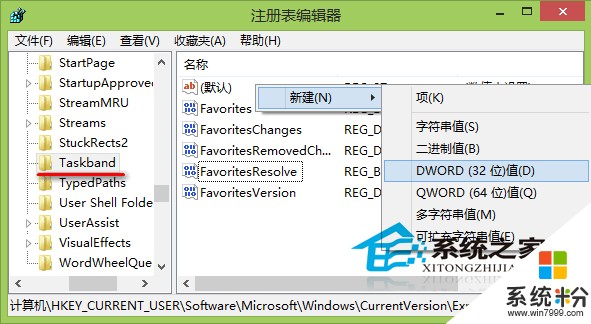 把該值重命名為“MinThumbSizePx”,然後雙擊MinThumbSizePx值,打開“編輯DWORD(32位)值”窗口。如圖:
把該值重命名為“MinThumbSizePx”,然後雙擊MinThumbSizePx值,打開“編輯DWORD(32位)值”窗口。如圖:
 把基數設置為“十進製”,然後數值數據填寫為你想要的預覽窗口的大小,單位為像素,這個可以試著填寫一下,等看到效果後不滿意再修改,直到改成你滿意的值為止。
Win8.1任務欄程序圖標能顯示預覽窗口,比如點擊任務欄瀏覽器程序會顯示預覽窗口,能看到打開網站的名稱。有些用戶覺得默認窗口過小看不清,或者默認窗口太大,那就使用本文的方法修改。
把基數設置為“十進製”,然後數值數據填寫為你想要的預覽窗口的大小,單位為像素,這個可以試著填寫一下,等看到效果後不滿意再修改,直到改成你滿意的值為止。
Win8.1任務欄程序圖標能顯示預覽窗口,比如點擊任務欄瀏覽器程序會顯示預覽窗口,能看到打開網站的名稱。有些用戶覺得默認窗口過小看不清,或者默認窗口太大,那就使用本文的方法修改。
以上就是Win8.1如何設置任務欄預覽窗口大小,Win8.1怎麼設置任務欄預覽窗口大小教程,希望本文中能幫您解決問題。